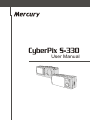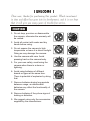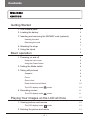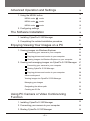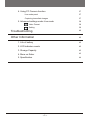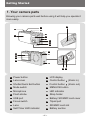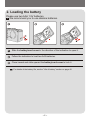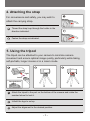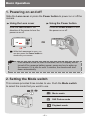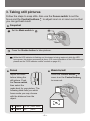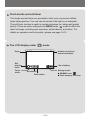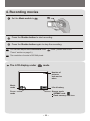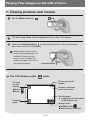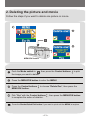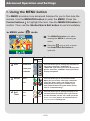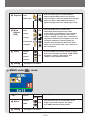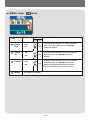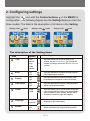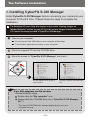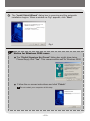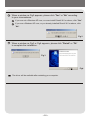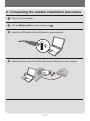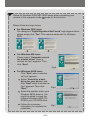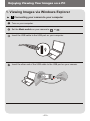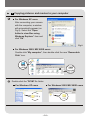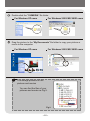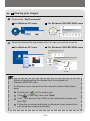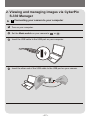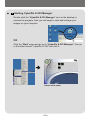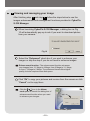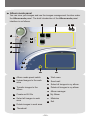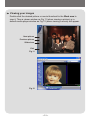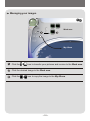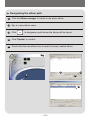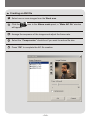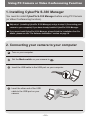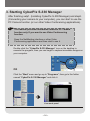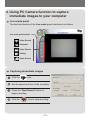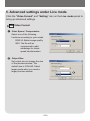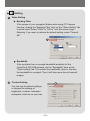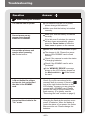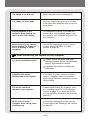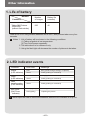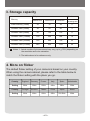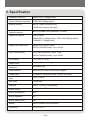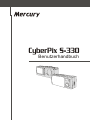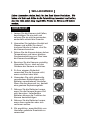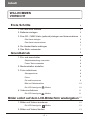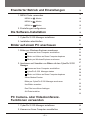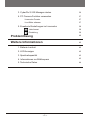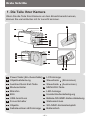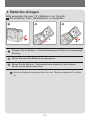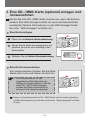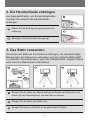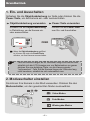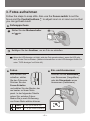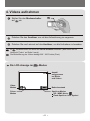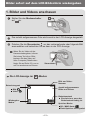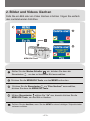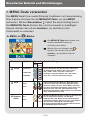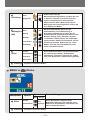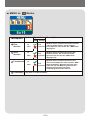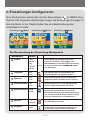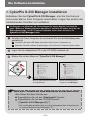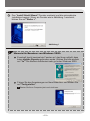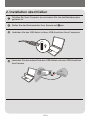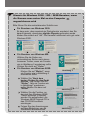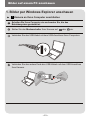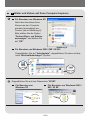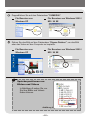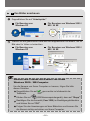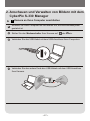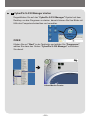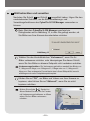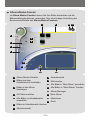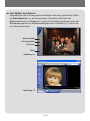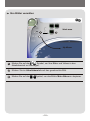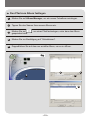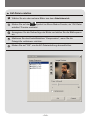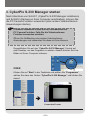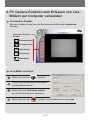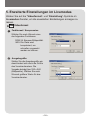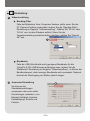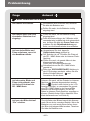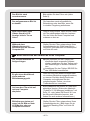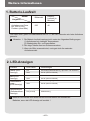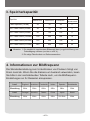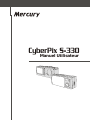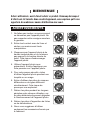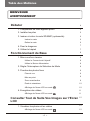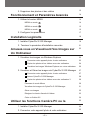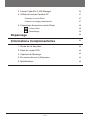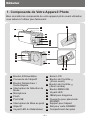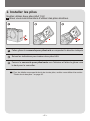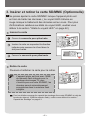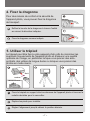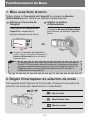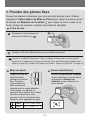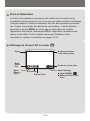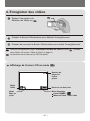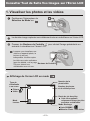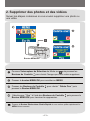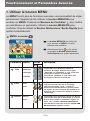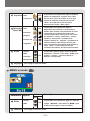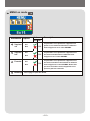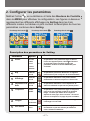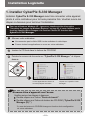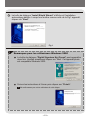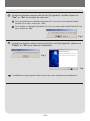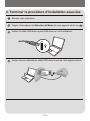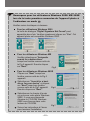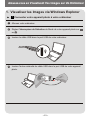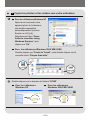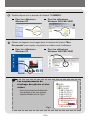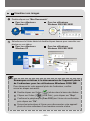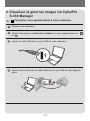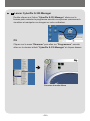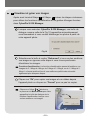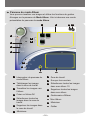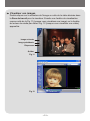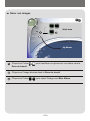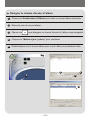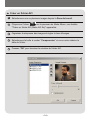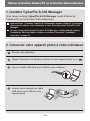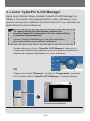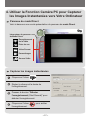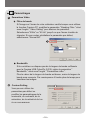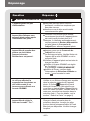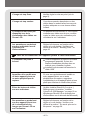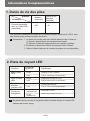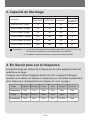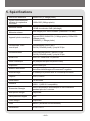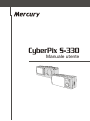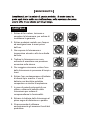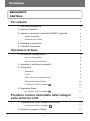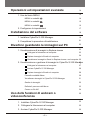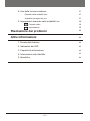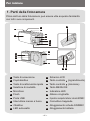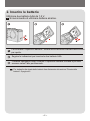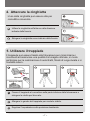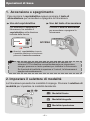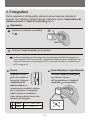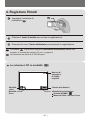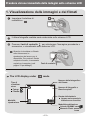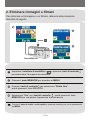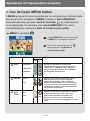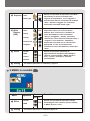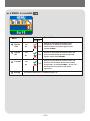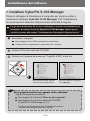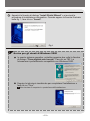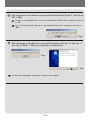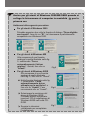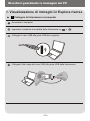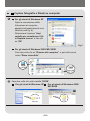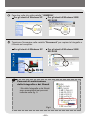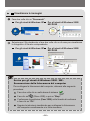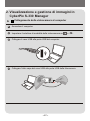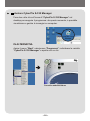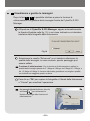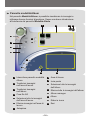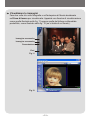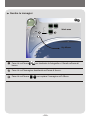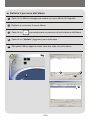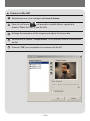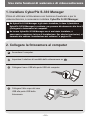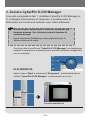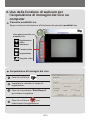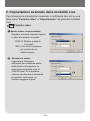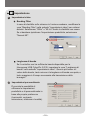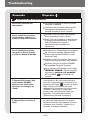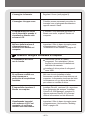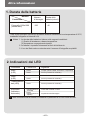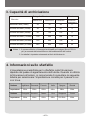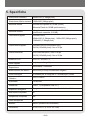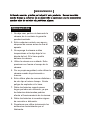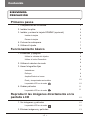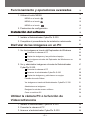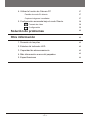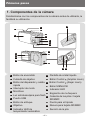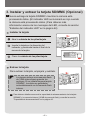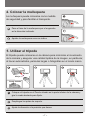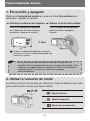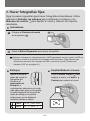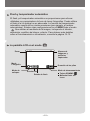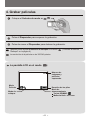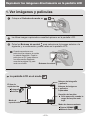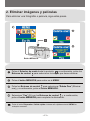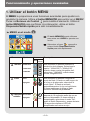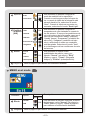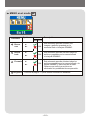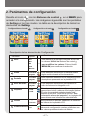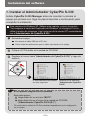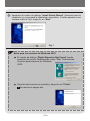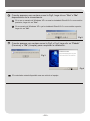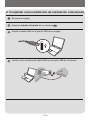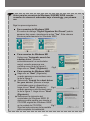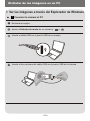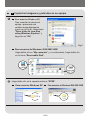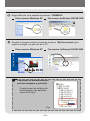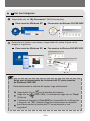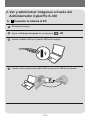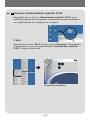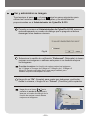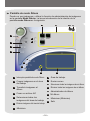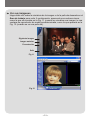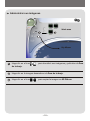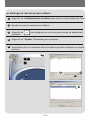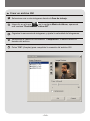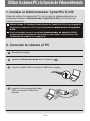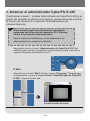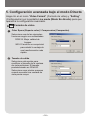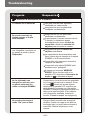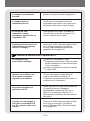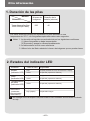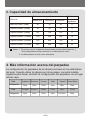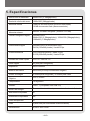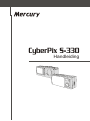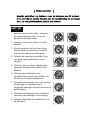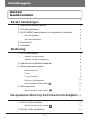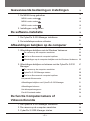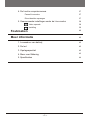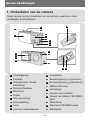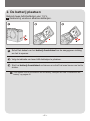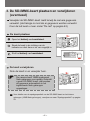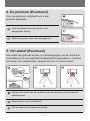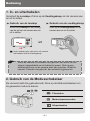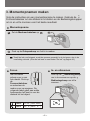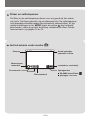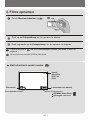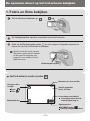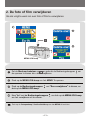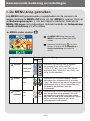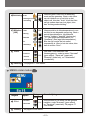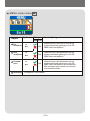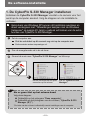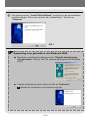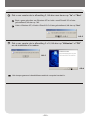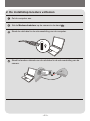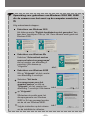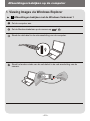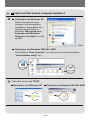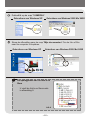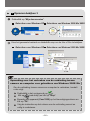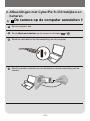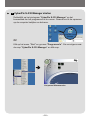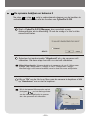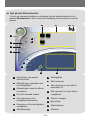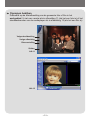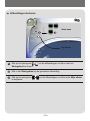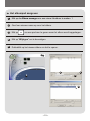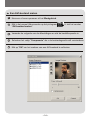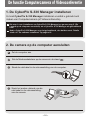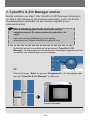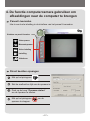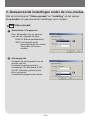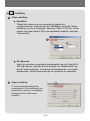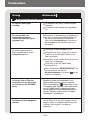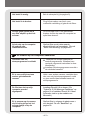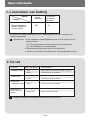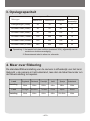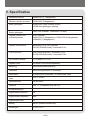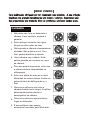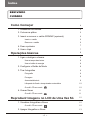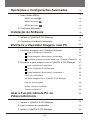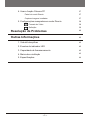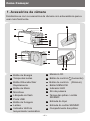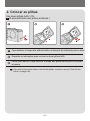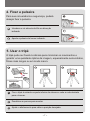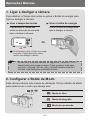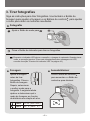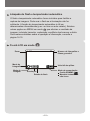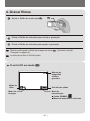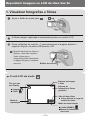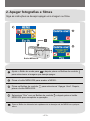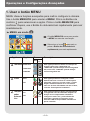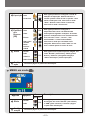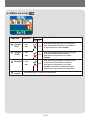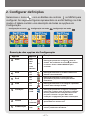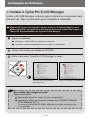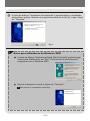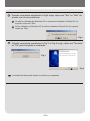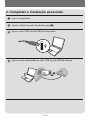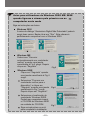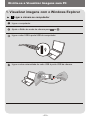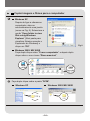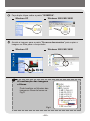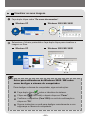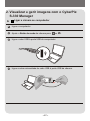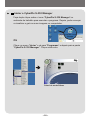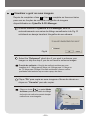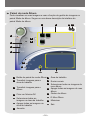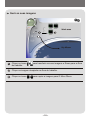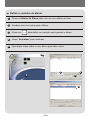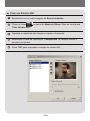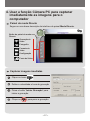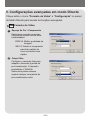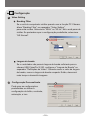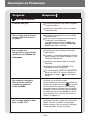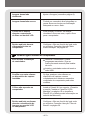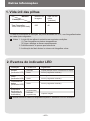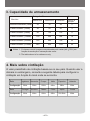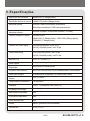Mercury CyperPix S330 Benutzerhandbuch
- Kategorie
- Camcorder
- Typ
- Benutzerhandbuch
Seite wird geladen ...
Seite wird geladen ...
Seite wird geladen ...
Seite wird geladen ...
Seite wird geladen ...
Seite wird geladen ...
Seite wird geladen ...
Seite wird geladen ...
Seite wird geladen ...
Seite wird geladen ...
Seite wird geladen ...
Seite wird geladen ...
Seite wird geladen ...
Seite wird geladen ...
Seite wird geladen ...
Seite wird geladen ...
Seite wird geladen ...
Seite wird geladen ...
Seite wird geladen ...
Seite wird geladen ...
Seite wird geladen ...
Seite wird geladen ...
Seite wird geladen ...
Seite wird geladen ...
Seite wird geladen ...
Seite wird geladen ...
Seite wird geladen ...
Seite wird geladen ...
Seite wird geladen ...
Seite wird geladen ...
Seite wird geladen ...
Seite wird geladen ...
Seite wird geladen ...
Seite wird geladen ...
Seite wird geladen ...
Seite wird geladen ...
Seite wird geladen ...
Seite wird geladen ...
Seite wird geladen ...
Seite wird geladen ...
Seite wird geladen ...
Seite wird geladen ...
Seite wird geladen ...
Seite wird geladen ...
Seite wird geladen ...
Seite wird geladen ...

Benutzerhandbuch
CyberPix S-330

Lassen Sie die Kamera nicht fallen,
beschädigen Sie sie nicht und
nehmen Sie sie nicht auseinander;
andernfalls erlischt die Garantie.
Vermeiden Sie jeglichen Kontakt mit
Wasser und achten Sie darauf,
trockene Hände zu haben, ehe Sie
die Kamera benutzen.
Setzen Sie die Kamera keinen hohen
Temperaturen und keiner direkten
Sonneneinstrahlung aus. Dies kann
die Kamera beschädigen.
Benutzen Sie die Kamera umsichtig.
Vermeiden Sie es, stark auf das
Gehäuse der Kamera zu drücken.
Zu Ihrer eigenen Sicherheit
verwenden Sie die Kamera nicht,
wenn es stürmt oder blitzt.
Verwenden Sie nicht gleichzeitig
verschiedene Batterietypen oder
Batterien verschiedener Hersteller.
Wenn Sie dies dennoch tun, besteht
eine gewisse Explosionsgefahr.
Nehmen Sie die Batterien heraus,
wenn Sie die Kamera längere Zeit
nicht benutzen tiefentladene
Batterien können die Funktion der
Kamera beeinträchtigen.
Nehmen Sie die Batterien heraus,
wenn diese auslaufen oder sich
verformen sollten.
Wir empfehlen, ausschließlich vom
Hersteller gelieferte Ersatzteile zu
verwenden.
1.
2.
3.
4.
5.
6.
7.
8.
9.
1
2
3
4
5
6
7
8
9
WILLKOMMEN
VORSICHT

Inhalt
~ 1 ~
Erste Schritte
1. Die Teile Ihrer Kamera
2. Batterien einlegen
Grundbetrieb
1. Ein- und ausschalten
2. Modusschalter einstellen
Bilder sofort auf dem LCD-Bildschirm wiedergeben
1. Bilder und Videos anschauen
3. Eine SD- / MMC-Karte (optional) einlegen und herausnehmen
4. Die Handschlaufe anbringen
3. Fotos aufnehmen
4. Videos aufnehmen
Objektivabdeckung verwenden
Power-Taste verwenden
Fokus
Ein-und Auszoomen
Die LCD-Anzeige im -Modus
Die LCD-Anzeige im -Modus
Eine Karte einlegen
Eine Karte herausnehmen
5. Das Stativ verwenden
2. Bilder und Videos löschen
4
4
5
6
8
7
8
8
8
8
9
9
11
11
12
9
12
12
6
6
7
13
Die LCD-Anzeige im -Modus
Schnappschuss
9
Blitz und Selbstauslöser
10
10
WILLKOMMEN
VORSICHT

~ 2 ~
2. Einstellungen konfigurieren
MENU im -Modus
MENU im -Modus
MENU im -Modus
14
15
16
17
Erweiterter Betrieb und Einstellungen
1. MENU-Taste verwenden
14
14
2. Installation abschließen
21
1. CyberPix S-330 Manager installieren
18
Die Software-Installation
18
2. Anschauen und Verwalten von Bildern mit dem CyberPix S-330
Manager
27
1. Bilder per Windows Explorer anschauen
23
Bilder auf einem PC anschauen
23
Kamera an Ihren Computer anschließen
Bilder und Videos auf Ihren Computer kopieren
1
2
Bilder per Windows Explorer anschauen
3
Kamera an Ihren Computer anschließen
CyberPix S-330 Manager starten
1
2
Bilder und Videos auf Ihren Computer kopieren
3
Album-Modus-Fenster
Bilder per CyberPix S-330 Manager anschauen
Ihre Bilder verwalten
Den Pfad zum Album festlegen
AVI-Datei erstellen
PC Camera- oder Videokonferenz-
Funktionen verwenden
1. CyberPix S-330 Manager installieren
35
35
35
2. Kamera an Ihren Computer anschließen
23
24
26
27
28
29
30
31
32
33
34

4. PC Camera-Funktion verwenden
37
Livemodus-Fenster
Live-Bilder erfassen
5. Erweiterte Einstellungen im Livemodus
Videoformat
Einstellung
~ 3 ~
Problemlösung
40
Weitere Informationen
42
1. Batterie-Laufzeit
4. Informationen zur Bildfrequenz
42
43
43
3. Speicherkapazität
5. Technische Daten
44
2. LED-Anzeigen
42
39
38
38
37
37
3. CyberPix S-330 Manager starten
36

1
2
3
4
5
6
7
8
9
11
12
13
14
15
16
17
Erste Schritte
1. Die Teile Ihrer Kamera
Modusschalter
LCD-Anzeige
Batteriefach
Steuertaste (Auszoomen)
LED-Anzeige
Handschlaufenbefestigung
Steuertaste (Einzoomen)
Blitz
Mikrofon
Objektivabdeckung
Focus-Schalter
USB-Anschluss
Objektiv
Selbstauslöser-LED-Anzeige
Batterie-/SD-/MMC-Karten-Abdeckung
Stativanschluss
MENU/OK-Taste
Power-Taster (Ein-/Ausschalter)
~ 4 ~
10
Auslöser/Quick Exit-Taste
18
19
1
3
4
6
7
8
9
10
11
12
13
14
15
16
17
18
2
5
19
20
20
SD-/MMC-Kartensteckplatz
Wenn Sie die Teile Ihrer Kamera vor dem Einsatz bereits kennen,
können Sie viel einfacher mit ihr zurecht kommen.

2. Batterien einlegen
Wir empfehlen Ihnen, Alkalibatterien zu verwenden.
!
Bitte verwenden Sie zwei 1,5 V-Batterien vom Typ AAA.
Schieben Sie die Batterie- / Kartenabdeckung zum Öffnen in die angezeigte
Richtung.
Setzen Sie zwei AAA-Batterien wie gezeigt ein.
Setzen Sie die Batterie- / Kartenabdeckung wieder auf und schieben
Sie sie zum Arretieren nach oben.
~ 5 ~
Details zur Batterie-Lebensdauer finden Sie unter "Batterie-Lebensdauer" auf Seite
42.

3. Eine SD- / MMC-Karte (optional) einlegen und
herausnehmen
Eine Karte einlegen
Werfen Sie eine SD- / MMC-Karte niemals aus, wenn die Kamera
arbeitet- (Die LED-Anzeige leuchtet rot, wenn die Kamera Daten
verarbeitet.) Weitere Informationen zu den LED-Anzeigen finden
Sie unter "LED-Anzeigen” auf Seite 42.)
!
Öffnen Sie die Batterie-/Kartenabdeckung.
Setzen Sie die Karte wie angezeigt ein und
schieben Sie sie bis zum Anschlag in den
Kartenschlitz.
Schließen Sie die Batterie-/Kartenabdeckung.
MENU/OK
Eine Karte herausnehmen
Zum Herausnehmen drücken Sie die Karte
etwas nach innen und lassen sie dann los.
Die Kamera wird mit 16 MB
eingebautem Flash-Speicher zur
Ablage von Daten geliefert. Falls Sie
keine SD- / MCC-Karte einlegen,
werden die Daten automatisch im
internen Flash-Speicher abgelegt.
~ 6 ~
Details zur Speicherkapazität der SD- / MMC-Karten und des internen Speichers
(16 MB Flash-Speicher) lesen Sie bitte im Abschnitt "Speicherkapazität” auf Seite
43 nach.

4. Die Handschlaufe anbringen
Aus Bequemlichkeits- und Sicherheitsgründen
möchten Sie vielleicht die Handschlaufe
anbringen.
~ 7 ~
5. Das Stativ verwenden
Sie können ein Stativ an Ihrer Kamera anbringen, um unbeabsichtigte
Bewegungen der Kamera zu vermeiden und eine optimale Bildqualität
zu erreichen besonders dann, wenn Sie Selbstportraits, längere Videos
oder Fotos im Makrobereich aufnehmen.
Bringen Sie das Stativ am Stativanschluss am Boden der Kamera an und
ziehen Sie das Rändelrad fest, um das Stativ zu fixieren.
Klappen Sie die Beine des Stativs aus.
Fädeln Sie die Schlinge wie gezeigt durch die
Halterung.
Befestigen Sie die Schlaufe wie gezeigt.
Tight
Loose
Rändelrad
Bringen Sie Kamera und Stativ in die gewünschte Position.
Fest
Lose

1. Ein- und Ausschalten
Schieben Sie die Objektivabdeckung zur Seite oder drücken Sie die
Power-Taste, um die Kamera ein- oder auszuschalten.
Objektivabdeckung verwenden Power-Taste verwenden
Schieben Sie die Objektivabdeckung
in Pfeilrichtung, um die Kamera ein-
oder auszuschalten.
EIN
AUS
~ 8 ~
Drücken Sie die Power-Taste
zum Ein- und Ausschalten.
Falls die Kamera länger als 60 Sekunden lang nicht benutzt wird,
schaltet sich die LCD-Anzeige aus, um Batteriestrom zu sparen
drücken Sie eine beliebige Taste, um die Kamera wieder "
"aufzuwecken”. Falls Sie die Kamera länger als 3 Minuten lang
nicht benutzen, schaltet sie sich automatisch aus.
Wenn die Objektivabdeckung geöffnet
ist, können Sie auch die Power-Taste
drücken, um Ihre Kamera auszuschalten.
Grundbetrieb
2. Modusschalter einstellen
Sie können Ihre Kamera in drei Modi verwenden. Drücken Sie den
Modusschalter, um den gewünschten Modus auszuwählen.
Foto-Modus
Wiedergabe-Modus
Video-Modus
ODER

~ 9 ~
3. Fotos aufnehmen
Wenn die LED-Anzeige rot blinkt, wird das Foto gerade erfasst wenn die LED grün
wird, ist das Foto im Kasten. (Weitere Informationen zu den LED-Anzeigen finden Sie
unter "LED-Anzeigen” auf Seite 42.)
Stellen Sie den Modusschalter
auf ein.
Betätigen Sie den Auslöser, um ein Foto zu schießen.
Follow the steps to snap stills. Also use the Focus switch to set the
focus and the Control buttons to adjust zoom in or zoom out so that
you can get best result.
Fokus
Ehe Sie ein Foto
schießen, stellen
Sie den Fokus ein.
Drücken Sie den
Focus-Schalter
und wählen Sie den Modus, der
am besten zu Ihrem Motiv
passt. In der folgenden Tabelle
sehen Sie, welchen Fokus-
Modus Sie je nach Entfernung
von Ihrem Motiv wählen können.
Makro
Mikro
12"~24" (30 cm bis 60 cm)
24"~ (60 cm bis unendlich )
USB
Ein- und Auszoomen
Drücken Sie die Steuertaste
zum Einzoomen (Vergrößern)
oder die Steuertaste zum
Auszoomen (Verkleinern).
8
Schnappschuss

~ 10 ~
Die LCD-Anzeige im -Modus
Zoom
Anzahl aufgenommener
Bilder und Videos
Batteriezustand
Speicher-Modus
Foto-
Modus
Fokus-
Modus
Auflösung
Blitzstatus
SD- / MMC-Karte:
Flash-Speicher: kein Symbol
1.0X 20
Blitz und Selbstauslöser
Mit dem Blitz und dem Selbstauslöser erhalten Sie zwei Funktionen, die
Ihnen das Aufnehmen guter Fotos erleichtern. Den Blitz können Sie
einsetzen, wenn die natürliche Beleuchtung nicht ausreichen sollte. Die
Selbstauslöserfunktion ist in bestimmten Situationen sehr nützlich (z. B.
wenn Sie sich selbst fotografieren möchten). Im MENÜ finden Sie im -
Modus weitere Einstellungen, welche die Bildqualität beeinflussen dazu
zählen Größe, Belichtung, Weißabgleich und Effekte. Details zur
Bedienung und weitere Informationen finden Sie auf den Seiten 14 bis 15.

Im -Modus können Sie auch den Focus-Schalter einstellen. (Bitte lesen Sie im
Abschnitt "Fokus” auf Seite 9 nach.)
~ 11 ~
Stellen Sie den Modusschalter
auf ein.
Drücken Sie den Auslöser, um mit der Aufzeichnung zu beginnen.
Drücken Sie noch einmal auf den Auslöser, um die Aufnahme zu beenden.
Die LCD-Anzeige im -Modus
Video-
Modus
Anzahl
aufgenomme
ner Bilder
und Videos
Batteriezustand
Speicher-Modus
SD- / MMC-Karte:
Flash-Speicher: kein Symbol
Fokus-
Modus
Die Bildauflösung der Videos beträgt 320 * 200 Punkte (Pixel).
4. Videos aufnehmen
20

Bilder sofort auf dem LCD-Bildschirm wiedergeben
~ 12 ~
1/20
Die LCD-Anzeige im -Modus
Bild:
Video:
Anzahl aufgenommener
Bilder und Videos
Batteriezustand
Erscheint nur, wenn der
Batteriestand niedrig ist.
!
Bild- und Video-
Nummer
Wiedergabe-
Modus
Betrachtungsart
Speicher-Modus
SD- / MMC-Karte:
Flash-Speicher: kein Symbol
Steuertasten
Stellen Sie den Modusschalter
auf ein.
Das zuletzt aufgenommene Foto wird zuerst in der LCD-Anzeige dargestellt.
Drücken Sie die Steuertasten , um das vorhergehende oder folgende Bild
auszuwählen und betrachten Sie es dann in der LCD-Anzeige.
Wenn Sie ein Video mit der
Kamera wiedergeben, können
Sie keinen Ton hören. Bitte
kopieren Sie das Video auf
Ihren Computer (Details dazu
finden Sie auf Seite 23), um es
mit Ton anschauen zu können.
1. Bilder und Videos anschauen

~ 13 ~
Stellen Sie den Modus-Schalter ein, drücken Sie dann die
Steuertasten , um das zu löschende Bild auszuwählen.
.Drücken Sie die Steuertasten , um "Eins löschen" auszuwählen,
drücken Sie dann die MENU/OK-Taste.
Mit den Steuertasten wählen Sie "Ja" aus, danach drücken Sie die
MENU/OK-Taste, um das Bild zu löschen.
Falls Sie ein Bild oder ein Video löschen möchten folgen Sie einfach
den nachstehenden Schritten.
Drücken Sie den Auslöser, wenn Sie das MENÜ zu einem beliebigen Zeitpunkt wieder
verlassen möchten.
MENU/OK-Taste
Steuertasten
2. Bilder und Videos löschen
Drücken Sie die MENU/OK-Taste, um das MENÜ aufzurufen.

Erweiterter Betrieb und Einstellungen
MENU im -Modus
Das MENU bietet Ihnen weiterführende Funktionen zur Feineinstellung
Ihrer Kamera. Drücken Sie die MENU/OK-Taste, um das MENÜ
aufzurufen. Mit den Steuertasten heben Sie einen Eintrag hervor.
Die MENU/OK-Taste drücken Sie, um Ihre Auswahl zu bestätigen.
Danach drücken Sie auf den Auslöser, um das Menü ohne
Umschweife zu verlassen.
Die MENU/OK-Taste dient sowohl zum
Aufrufen des MENÜ oder zum
Ausführen einer Aktion.
Wählen Sie zum Verlassen das -
Symbol, oder drücken Sie auf den
Auslöser, um das Menü sofort zu
verlassen.
~ 14 ~
1. MENU-Taste verwenden
Menüpunkt
Option
2048x1536
1600x1200
1280x960
Auto
AUs
Ein
AUs
Größe
Blitz
Selbstau-
slöser
Beschreibung
Dieser Menüpunkt ermöglicht Ihnen das Ändern
der Bildauflösung. Wählen Sie "1600 x 1200"
oder "2048 x 1536", wenn Sie 4 x 6-Fotos
aufnehmen möchten; wählen Sie "1280 x 960",
wenn Sie 3 x 5-Fotos aufnehmen mögen.
Hiermit stellen Sie den Blitz ein. Wenn Sie nicht
sicher sind, dass das natürliche Umgebungslicht
ausreicht, wählen Sie den "Auto"-Modus. Der Blitz
wird dann automatisch ausgelöst, wenn mehr Licht
gebraucht wird. Falls Sie Schwierigkeiten beim
Verwenden des Blitzes haben sollten, lesen Sie bitte
unter "Problemlösung" nach.
Mit diesem Menüpunkt können Sie eine Verzögerung
von 10 Sekunden einstellen, ehe das Bild
aufgenommen wird. Wenn Sie den Selbstauslöser
verwenden möchten, wählen Sie "Ein" und drücken
den Auslöser während der 10-sekündigen
Verzögerungszeit blinkt die Selbstauslöser-LED rot,
bis das Bild aufgenommen wird.
Symbol
MENÜ
LCD-
Anzeige
N/A

MENU im Modus
~ 15 ~
Auto
Sonnig
Bewölkt
Leuchtröhre
Glühlampe
Normal
Schwarzweiß
Klassisch
Solarisation
Weißabgleich
[WB]
Effekt
Mit diesem Menüpunkt passen Sie die
Farbtemperatur je nach Beleuchtung in
bestimmten Umgebungen an. Wenn Sie die
Lichtverhältnisse am Aufnahmeort kennen zum
Beispiel "Sonnig" (hell), "Bewölkt" (dunkler),
"Leuchtröhre" (kühle Farben) und "Glühlampe"
(warme Farben), wählen Sie den Modus, den Sie
als passend erachten. Wählen Sie den "Auto"-
Modus, wenn Sie die Lichtverhältnisse nicht
sicher einschätzen können.
Dieser Punkt bietet Ihnen vier Aufnahme-Effekte,
wie "Normal" (kein Effekt), "Schwarzweiß"
(Graustufen), "Klassisch" (wirkt wie ein antikes
Foto) und "Solarisation" (Überbelichtungseffekt).
Einstellung
Auf Seite 17 finden Sie Details.
Auto
Gegenlicht
Belichtung
Hiermit stellen Sie den
Belichtungsmessungsmodus ein. Wenn Sie sich
in Sachen Lichtquelle nicht sicher sind oder
sich die Lichtquelle hinter Ihnen befindet,
wählen Sie den "Auto"-Modus. Wenn Sie Ihr
Motiv gegen das Licht fotografieren, wählen Sie
den "Gegenlicht"-Modus.
N/A
N/A
N/A
Menüpunkt
Option
Normal
Schwarzweiß
Effekt
Einstellung
Beschreibung
Dieser Menüpunkt ermöglicht Ihnen,
Bildeffekte festzulegen, wie "Normal" (kein
Effekt) und "Schwarzweiß" (Graustufen). Auf
Seite 17 finden Sie Details.
Auf Seite 17 finden Sie Details.
Symbol
MENU
LCD
Anzeige
Nicht
zugewiesen

MENU im Modus
~ 16 ~
Ja
Nein
Ja
Nein
Ja
Nein
Eins
löschen
Alles
löschen
Formatieren
Mit Hilfe dieser Funktion können Sie ein Bild
oder ein Video löschen, das im internen
Flash-Speicher oder auf der SD- / MMC-Karte
abgelegt ist.
Mit Hilfe dieser Funktion können Sie alle
Dateien löschen, die im internen Flash-
Speicher oder auf der SD- / MMC-Karte
abgelegt sind.
Mit Hilfe dieser Funktion können Sie den
internen Flash-Speicher oder eine SD- / MMC-
Karte formatieren. Beachten Sie bitte, dass
dabei alle auf dem Medium gespeicherten
Dateien gelöscht und nicht mehr
wiederhergestellt werden können.
Menüpunkt
Option
Description
Symbol
MENU
LCD
Anzeige
Einstellung
Auf Seite 17 finden Sie Details.
Nicht
zugewiesen
Nicht
zugewiesen
Nicht
zugewiesen

~ 17 ~
Zum Konfigurieren wählen Sie mit den Steuertasten im MENÜ das
Symbol. Die folgenden Abbildungen zeigen die Einstellungs-Anzeigen in
den drei Modi. In der Tabelle finden Sie eine Beschreibung aller
einstellbaren Punkte.
Einstellung im Modus Einstellung im Modus Einstellung im Modus
Die Beschreibung der Einstellung-Menüpunkte
2. Einstellungen konfigurieren
Menüpunkt
Jahr
Monat
Tag
Ein
Aus
Ein
Aus
Ein
Aus
50HZ
60HZ
Englisch
Deutsch
Ja
Nein
Uhrzeit
Tonsignal
Symbole
Datumsstempel
Wiederholfrequenz
Funktion
Sprache
Dieser Menüpunkt ermöglicht Ihnen das
Einstellen der Uhrzeit. Verwenden Sie die
Steuertasten, um die Werte dieser Einstellung
zu ändern. Drücken Sie die MENU/OK-Taste
zum Bestätigen.
Hier legen Sie fest, ob beim Bedienen der
Kamera Signaltöne ausgegeben werden.
Hiermit legen Sie fest, ob ein Datumsstempel
auf dem aufgenommenen Foto erscheint.
Vorgaben
Stunde
Minute
Diese Punkt bestimmt, ob kleine erklärende
Symbole auf dem LCD-Bildschirm erscheinen.
Mit dieser Funktion können Sie Flackern bei der
Bilddarstellung unterbinden und somit die
Bildqualität verbessern. Der Standardwert hängt
hier von Ihrem Land ab. Weitere Details erfahren
Sie unter "Informationen zur Bildfrequenz".
Hier legen Sie fest, welche Sprache Ihre Kamera
im LCD-Display verwendet.
Mit dieser Funktion können Sie alle
Einstellungen auf die Werkseinstellungen bei
der Auslieferung der Kamera zurücksetzen.
Nicht
zugewiesen
Option
Symbol

Die Software-Installation
Installieren Sie den CyberPix S-330 Manager, ehe Sie Ihre Kamera
zum ersten Mal an Ihren Computer anschließen. Folgen Sie einfach den
nachstehenden Schritten zur Installation.
!
Schließen Sie das USB-Kabel jetzt noch nicht an Ihren Computer an.
!
Beenden Sie alle anderen Anwendungen, die auf Ihrem Computer laufen sollten.
Schalten Sie Ihren Computer ein und warten Sie, bis das Betriebssystem
gestartet ist.
Bitte führen Sie diese Schritte aus:
Doppelklicken Sie auf das "Arbeitsplatz"-Symbol.
Doppelklicken Sie auf das CD-ROM-Symbol
("CyberPix S-330 Manager (E:)*").
* Der Laufwerksbuchstabe hängt von der Konfiguration Ihres Computers ab;
in unserem Beispiel ist der Buchstabe "E:".
Nach ein paar Sekunden erscheint
der Titelbildschirm.
Klicken Sie auf das Symbol
"CyberPix S-330 Manager".
Falls kein Titelbild auf dem Bildschirm erscheinen sollte
~ 18 ~
1. CyberPix S-330 Manager installieren
!
Für Benutzer von Windows XP: Überspringen Sie dieses Kapitel und lesen Sie
unter "Bilder per Windows Explorer anschauen" auf Seite 23 weiter, wenn Sie die
Bildverbesserungs- und PC Camera-Funktionen nicht nutzen möchten, die
CyberPix S-330 Manager bietet.
Legen Sie die mitgelieferte CD in das CD-ROM-Laufwerk ein.
Klicken Sie mit der Maus auf "CyberPix S-330 Manager".
Seite wird geladen ...
Seite wird geladen ...
Seite wird geladen ...
Seite wird geladen ...
Seite wird geladen ...
Seite wird geladen ...
Seite wird geladen ...
Seite wird geladen ...
Seite wird geladen ...
Seite wird geladen ...
Seite wird geladen ...
Seite wird geladen ...
Seite wird geladen ...
Seite wird geladen ...
Seite wird geladen ...
Seite wird geladen ...
Seite wird geladen ...
Seite wird geladen ...
Seite wird geladen ...
Seite wird geladen ...
Seite wird geladen ...
Seite wird geladen ...
Seite wird geladen ...
Seite wird geladen ...
Seite wird geladen ...
Seite wird geladen ...
Seite wird geladen ...
Seite wird geladen ...
Seite wird geladen ...
Seite wird geladen ...
Seite wird geladen ...
Seite wird geladen ...
Seite wird geladen ...
Seite wird geladen ...
Seite wird geladen ...
Seite wird geladen ...
Seite wird geladen ...
Seite wird geladen ...
Seite wird geladen ...
Seite wird geladen ...
Seite wird geladen ...
Seite wird geladen ...
Seite wird geladen ...
Seite wird geladen ...
Seite wird geladen ...
Seite wird geladen ...
Seite wird geladen ...
Seite wird geladen ...
Seite wird geladen ...
Seite wird geladen ...
Seite wird geladen ...
Seite wird geladen ...
Seite wird geladen ...
Seite wird geladen ...
Seite wird geladen ...
Seite wird geladen ...
Seite wird geladen ...
Seite wird geladen ...
Seite wird geladen ...
Seite wird geladen ...
Seite wird geladen ...
Seite wird geladen ...
Seite wird geladen ...
Seite wird geladen ...
Seite wird geladen ...
Seite wird geladen ...
Seite wird geladen ...
Seite wird geladen ...
Seite wird geladen ...
Seite wird geladen ...
Seite wird geladen ...
Seite wird geladen ...
Seite wird geladen ...
Seite wird geladen ...
Seite wird geladen ...
Seite wird geladen ...
Seite wird geladen ...
Seite wird geladen ...
Seite wird geladen ...
Seite wird geladen ...
Seite wird geladen ...
Seite wird geladen ...
Seite wird geladen ...
Seite wird geladen ...
Seite wird geladen ...
Seite wird geladen ...
Seite wird geladen ...
Seite wird geladen ...
Seite wird geladen ...
Seite wird geladen ...
Seite wird geladen ...
Seite wird geladen ...
Seite wird geladen ...
Seite wird geladen ...
Seite wird geladen ...
Seite wird geladen ...
Seite wird geladen ...
Seite wird geladen ...
Seite wird geladen ...
Seite wird geladen ...
Seite wird geladen ...
Seite wird geladen ...
Seite wird geladen ...
Seite wird geladen ...
Seite wird geladen ...
Seite wird geladen ...
Seite wird geladen ...
Seite wird geladen ...
Seite wird geladen ...
Seite wird geladen ...
Seite wird geladen ...
Seite wird geladen ...
Seite wird geladen ...
Seite wird geladen ...
Seite wird geladen ...
Seite wird geladen ...
Seite wird geladen ...
Seite wird geladen ...
Seite wird geladen ...
Seite wird geladen ...
Seite wird geladen ...
Seite wird geladen ...
Seite wird geladen ...
Seite wird geladen ...
Seite wird geladen ...
Seite wird geladen ...
Seite wird geladen ...
Seite wird geladen ...
Seite wird geladen ...
Seite wird geladen ...
Seite wird geladen ...
Seite wird geladen ...
Seite wird geladen ...
Seite wird geladen ...
Seite wird geladen ...
Seite wird geladen ...
Seite wird geladen ...
Seite wird geladen ...
Seite wird geladen ...
Seite wird geladen ...
Seite wird geladen ...
Seite wird geladen ...
Seite wird geladen ...
Seite wird geladen ...
Seite wird geladen ...
Seite wird geladen ...
Seite wird geladen ...
Seite wird geladen ...
Seite wird geladen ...
Seite wird geladen ...
Seite wird geladen ...
Seite wird geladen ...
Seite wird geladen ...
Seite wird geladen ...
Seite wird geladen ...
Seite wird geladen ...
Seite wird geladen ...
Seite wird geladen ...
Seite wird geladen ...
Seite wird geladen ...
Seite wird geladen ...
Seite wird geladen ...
Seite wird geladen ...
Seite wird geladen ...
Seite wird geladen ...
Seite wird geladen ...
Seite wird geladen ...
Seite wird geladen ...
Seite wird geladen ...
Seite wird geladen ...
Seite wird geladen ...
Seite wird geladen ...
Seite wird geladen ...
Seite wird geladen ...
Seite wird geladen ...
Seite wird geladen ...
Seite wird geladen ...
Seite wird geladen ...
Seite wird geladen ...
Seite wird geladen ...
Seite wird geladen ...
Seite wird geladen ...
Seite wird geladen ...
Seite wird geladen ...
Seite wird geladen ...
Seite wird geladen ...
Seite wird geladen ...
Seite wird geladen ...
Seite wird geladen ...
Seite wird geladen ...
Seite wird geladen ...
Seite wird geladen ...
Seite wird geladen ...
Seite wird geladen ...
Seite wird geladen ...
Seite wird geladen ...
Seite wird geladen ...
Seite wird geladen ...
Seite wird geladen ...
Seite wird geladen ...
Seite wird geladen ...
Seite wird geladen ...
Seite wird geladen ...
Seite wird geladen ...
Seite wird geladen ...
Seite wird geladen ...
Seite wird geladen ...
Seite wird geladen ...
Seite wird geladen ...
Seite wird geladen ...
Seite wird geladen ...
Seite wird geladen ...
Seite wird geladen ...
Seite wird geladen ...
Seite wird geladen ...
Seite wird geladen ...
Seite wird geladen ...
Seite wird geladen ...
Seite wird geladen ...
Seite wird geladen ...
Seite wird geladen ...
Seite wird geladen ...
Seite wird geladen ...
Seite wird geladen ...
Seite wird geladen ...
Seite wird geladen ...
Seite wird geladen ...
Seite wird geladen ...
Seite wird geladen ...
Seite wird geladen ...
Seite wird geladen ...
Seite wird geladen ...
Seite wird geladen ...
Seite wird geladen ...
Seite wird geladen ...
Seite wird geladen ...
Seite wird geladen ...
Seite wird geladen ...
Seite wird geladen ...
Seite wird geladen ...
Seite wird geladen ...
Seite wird geladen ...
Seite wird geladen ...
Seite wird geladen ...
Seite wird geladen ...
Seite wird geladen ...
Seite wird geladen ...
Seite wird geladen ...
Seite wird geladen ...
Seite wird geladen ...
Seite wird geladen ...
Seite wird geladen ...
Seite wird geladen ...
Seite wird geladen ...
Seite wird geladen ...
Seite wird geladen ...
-
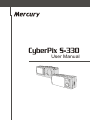 1
1
-
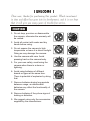 2
2
-
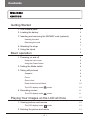 3
3
-
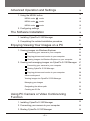 4
4
-
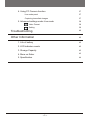 5
5
-
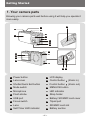 6
6
-
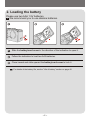 7
7
-
 8
8
-
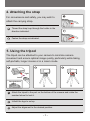 9
9
-
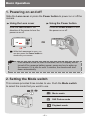 10
10
-
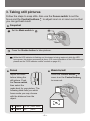 11
11
-
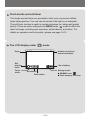 12
12
-
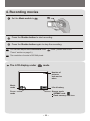 13
13
-
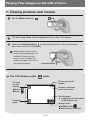 14
14
-
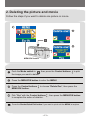 15
15
-
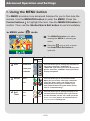 16
16
-
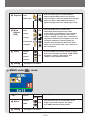 17
17
-
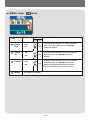 18
18
-
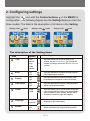 19
19
-
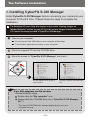 20
20
-
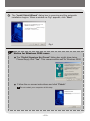 21
21
-
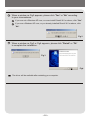 22
22
-
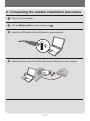 23
23
-
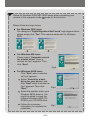 24
24
-
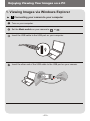 25
25
-
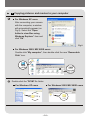 26
26
-
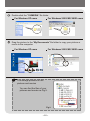 27
27
-
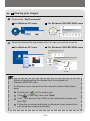 28
28
-
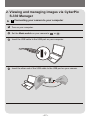 29
29
-
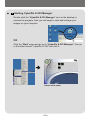 30
30
-
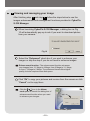 31
31
-
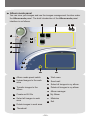 32
32
-
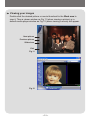 33
33
-
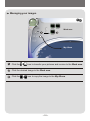 34
34
-
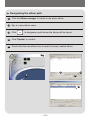 35
35
-
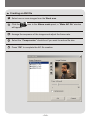 36
36
-
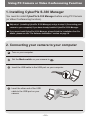 37
37
-
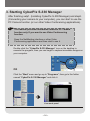 38
38
-
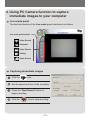 39
39
-
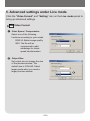 40
40
-
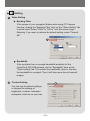 41
41
-
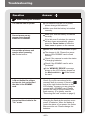 42
42
-
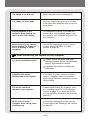 43
43
-
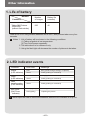 44
44
-
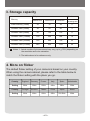 45
45
-
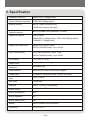 46
46
-
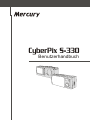 47
47
-
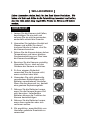 48
48
-
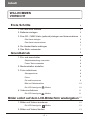 49
49
-
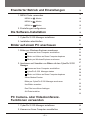 50
50
-
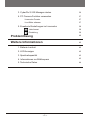 51
51
-
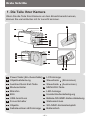 52
52
-
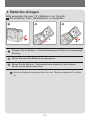 53
53
-
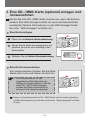 54
54
-
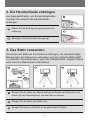 55
55
-
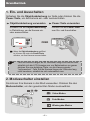 56
56
-
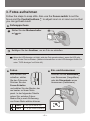 57
57
-
 58
58
-
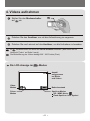 59
59
-
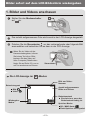 60
60
-
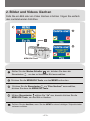 61
61
-
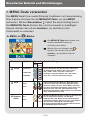 62
62
-
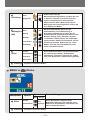 63
63
-
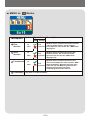 64
64
-
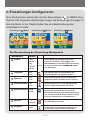 65
65
-
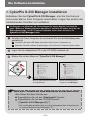 66
66
-
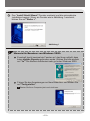 67
67
-
 68
68
-
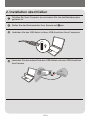 69
69
-
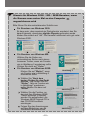 70
70
-
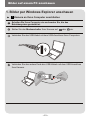 71
71
-
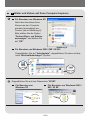 72
72
-
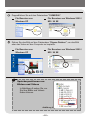 73
73
-
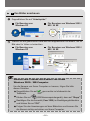 74
74
-
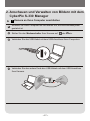 75
75
-
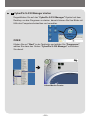 76
76
-
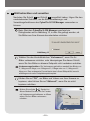 77
77
-
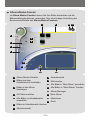 78
78
-
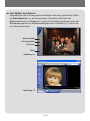 79
79
-
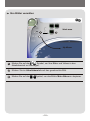 80
80
-
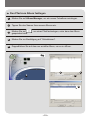 81
81
-
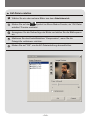 82
82
-
 83
83
-
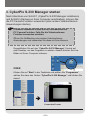 84
84
-
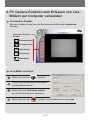 85
85
-
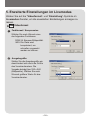 86
86
-
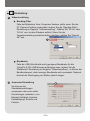 87
87
-
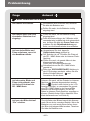 88
88
-
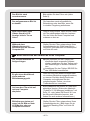 89
89
-
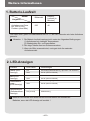 90
90
-
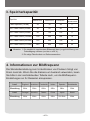 91
91
-
 92
92
-
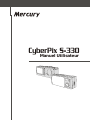 93
93
-
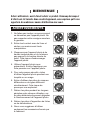 94
94
-
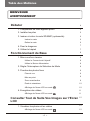 95
95
-
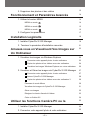 96
96
-
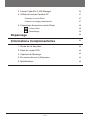 97
97
-
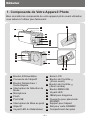 98
98
-
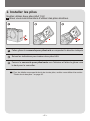 99
99
-
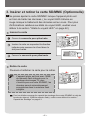 100
100
-
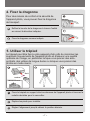 101
101
-
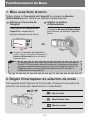 102
102
-
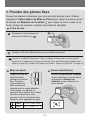 103
103
-
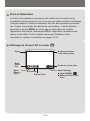 104
104
-
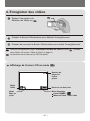 105
105
-
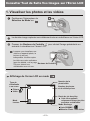 106
106
-
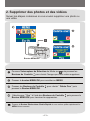 107
107
-
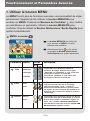 108
108
-
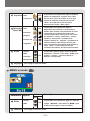 109
109
-
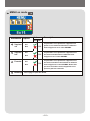 110
110
-
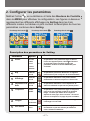 111
111
-
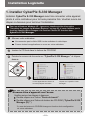 112
112
-
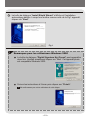 113
113
-
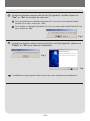 114
114
-
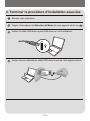 115
115
-
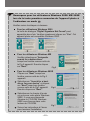 116
116
-
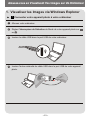 117
117
-
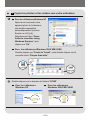 118
118
-
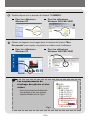 119
119
-
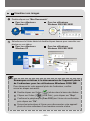 120
120
-
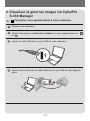 121
121
-
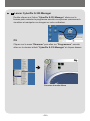 122
122
-
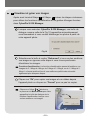 123
123
-
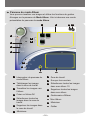 124
124
-
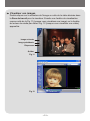 125
125
-
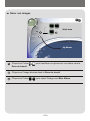 126
126
-
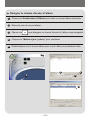 127
127
-
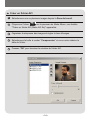 128
128
-
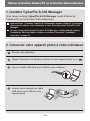 129
129
-
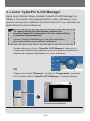 130
130
-
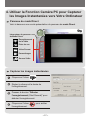 131
131
-
 132
132
-
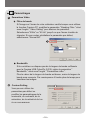 133
133
-
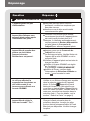 134
134
-
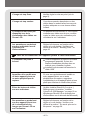 135
135
-
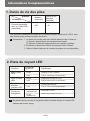 136
136
-
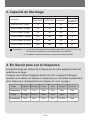 137
137
-
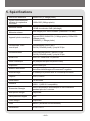 138
138
-
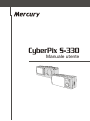 139
139
-
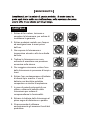 140
140
-
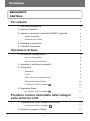 141
141
-
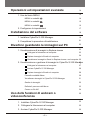 142
142
-
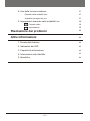 143
143
-
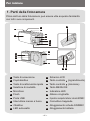 144
144
-
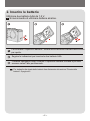 145
145
-
 146
146
-
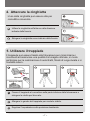 147
147
-
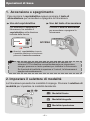 148
148
-
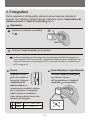 149
149
-
 150
150
-
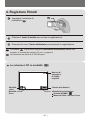 151
151
-
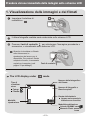 152
152
-
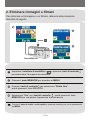 153
153
-
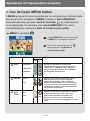 154
154
-
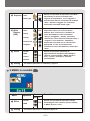 155
155
-
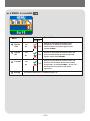 156
156
-
 157
157
-
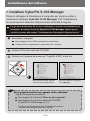 158
158
-
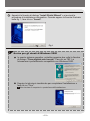 159
159
-
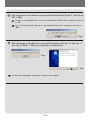 160
160
-
 161
161
-
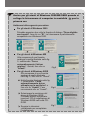 162
162
-
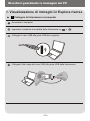 163
163
-
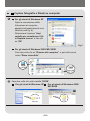 164
164
-
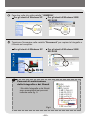 165
165
-
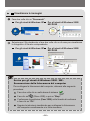 166
166
-
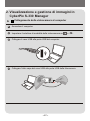 167
167
-
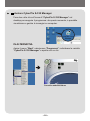 168
168
-
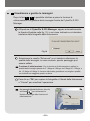 169
169
-
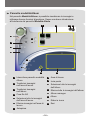 170
170
-
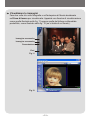 171
171
-
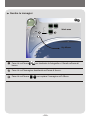 172
172
-
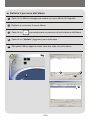 173
173
-
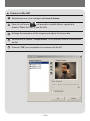 174
174
-
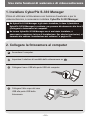 175
175
-
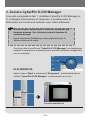 176
176
-
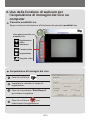 177
177
-
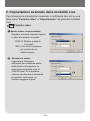 178
178
-
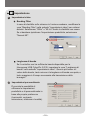 179
179
-
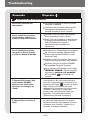 180
180
-
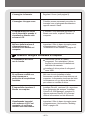 181
181
-
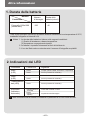 182
182
-
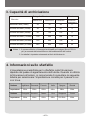 183
183
-
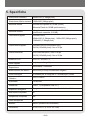 184
184
-
 185
185
-
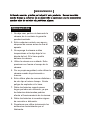 186
186
-
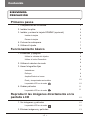 187
187
-
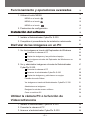 188
188
-
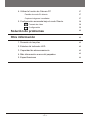 189
189
-
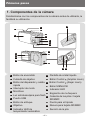 190
190
-
 191
191
-
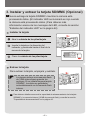 192
192
-
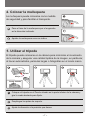 193
193
-
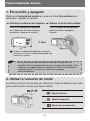 194
194
-
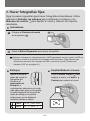 195
195
-
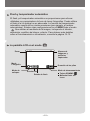 196
196
-
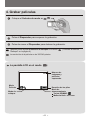 197
197
-
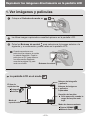 198
198
-
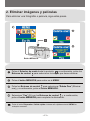 199
199
-
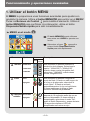 200
200
-
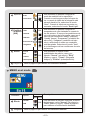 201
201
-
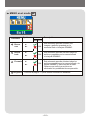 202
202
-
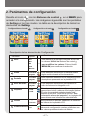 203
203
-
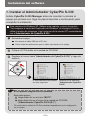 204
204
-
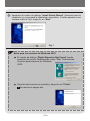 205
205
-
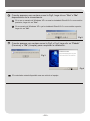 206
206
-
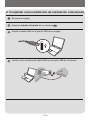 207
207
-
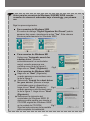 208
208
-
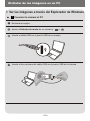 209
209
-
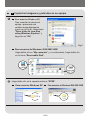 210
210
-
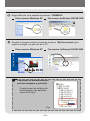 211
211
-
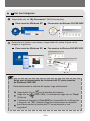 212
212
-
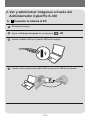 213
213
-
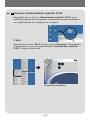 214
214
-
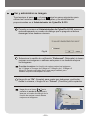 215
215
-
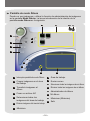 216
216
-
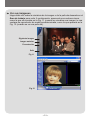 217
217
-
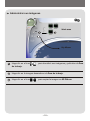 218
218
-
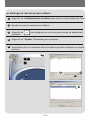 219
219
-
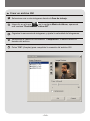 220
220
-
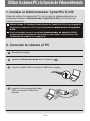 221
221
-
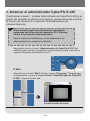 222
222
-
 223
223
-
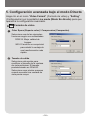 224
224
-
 225
225
-
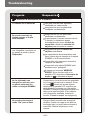 226
226
-
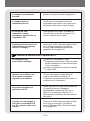 227
227
-
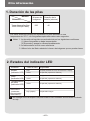 228
228
-
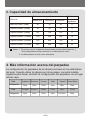 229
229
-
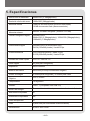 230
230
-
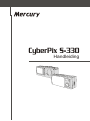 231
231
-
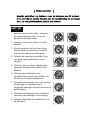 232
232
-
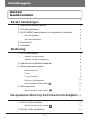 233
233
-
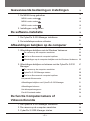 234
234
-
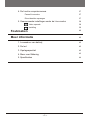 235
235
-
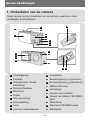 236
236
-
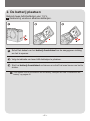 237
237
-
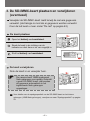 238
238
-
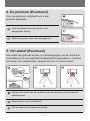 239
239
-
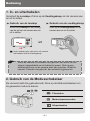 240
240
-
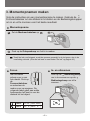 241
241
-
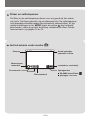 242
242
-
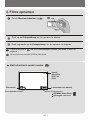 243
243
-
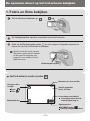 244
244
-
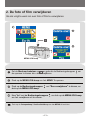 245
245
-
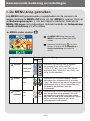 246
246
-
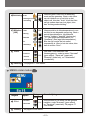 247
247
-
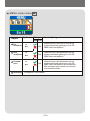 248
248
-
 249
249
-
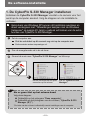 250
250
-
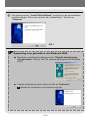 251
251
-
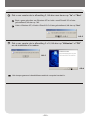 252
252
-
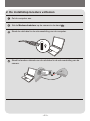 253
253
-
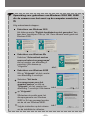 254
254
-
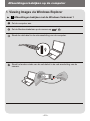 255
255
-
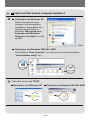 256
256
-
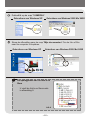 257
257
-
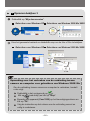 258
258
-
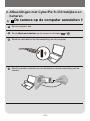 259
259
-
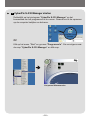 260
260
-
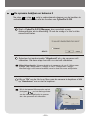 261
261
-
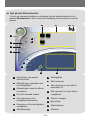 262
262
-
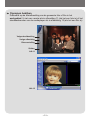 263
263
-
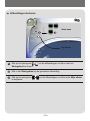 264
264
-
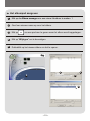 265
265
-
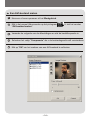 266
266
-
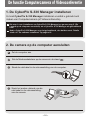 267
267
-
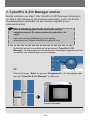 268
268
-
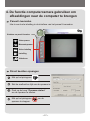 269
269
-
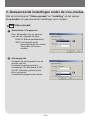 270
270
-
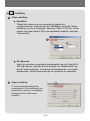 271
271
-
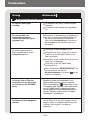 272
272
-
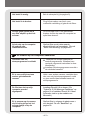 273
273
-
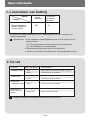 274
274
-
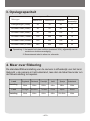 275
275
-
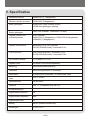 276
276
-
 277
277
-
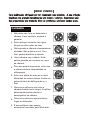 278
278
-
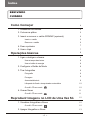 279
279
-
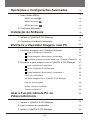 280
280
-
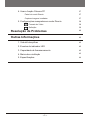 281
281
-
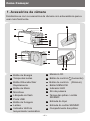 282
282
-
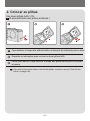 283
283
-
 284
284
-
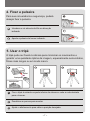 285
285
-
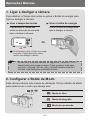 286
286
-
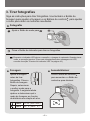 287
287
-
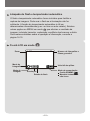 288
288
-
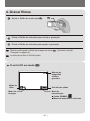 289
289
-
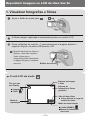 290
290
-
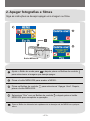 291
291
-
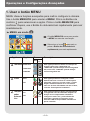 292
292
-
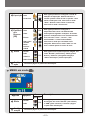 293
293
-
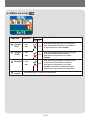 294
294
-
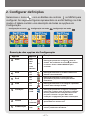 295
295
-
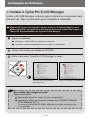 296
296
-
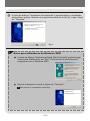 297
297
-
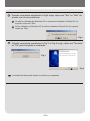 298
298
-
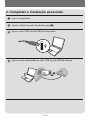 299
299
-
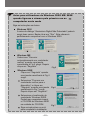 300
300
-
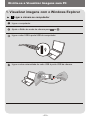 301
301
-
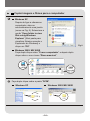 302
302
-
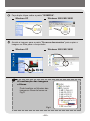 303
303
-
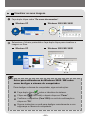 304
304
-
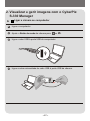 305
305
-
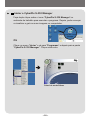 306
306
-
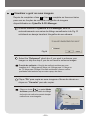 307
307
-
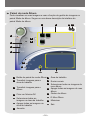 308
308
-
 309
309
-
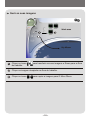 310
310
-
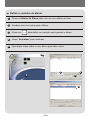 311
311
-
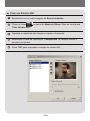 312
312
-
 313
313
-
 314
314
-
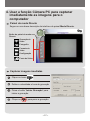 315
315
-
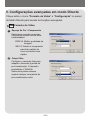 316
316
-
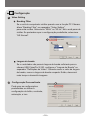 317
317
-
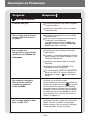 318
318
-
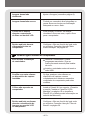 319
319
-
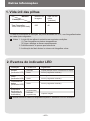 320
320
-
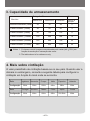 321
321
-
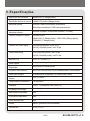 322
322
Mercury CyperPix S330 Benutzerhandbuch
- Kategorie
- Camcorder
- Typ
- Benutzerhandbuch
in anderen Sprachen
- English: Mercury CyperPix S330 User manual
- français: Mercury CyperPix S330 Manuel utilisateur
- español: Mercury CyperPix S330 Manual de usuario
- italiano: Mercury CyperPix S330 Manuale utente
- Nederlands: Mercury CyperPix S330 Handleiding
- português: Mercury CyperPix S330 Manual do usuário
Andere Dokumente
-
Megxon X34 Benutzerhandbuch
-
Lenco DPA-35 Bedienungsanleitung
-
Lenco DPA24 Bedienungsanleitung
-
DEXAPLAN DV 622 Operating And Safety Instructions Manual
-
AIPTEK DIGITAL CAMERA MD 7466 Benutzerhandbuch
-
Medion DIGITAL CAMERA MD 41084 Bedienungsanleitung
-
AIPTEK POCKETCAM SLIM 3000 Benutzerhandbuch
-
iON Supersight Bedienungsanleitung
-
AIPTEK pocket dv 6800 le Bedienungsanleitung
-
Easypix SD III Benutzerhandbuch